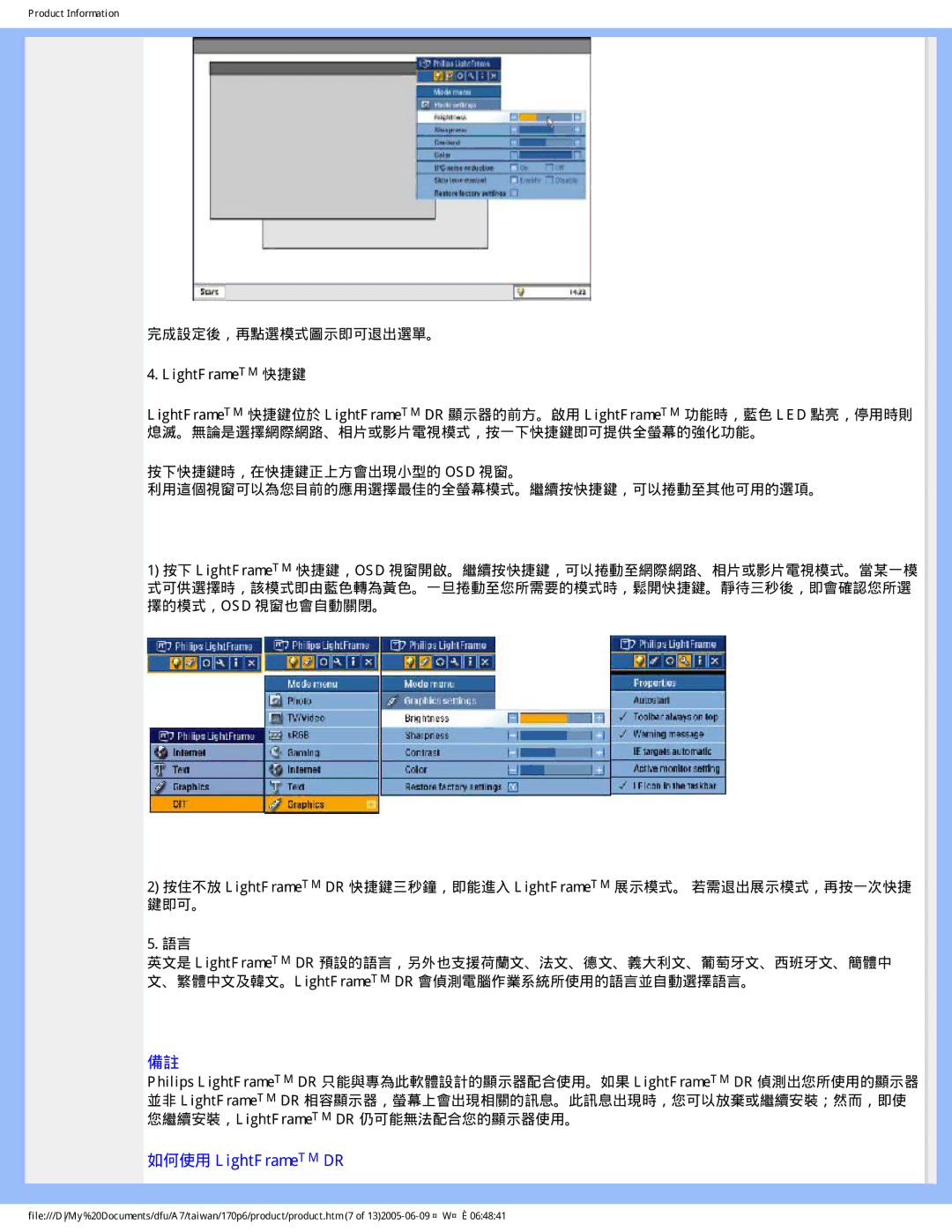Product Information
完成設定後,再點選模式圖示即可退出選單。
4. LightFrameTM 快捷鍵
LightFrameTM 快捷鍵位於 LightFrameTM DR 顯示器的前方。啟用 LightFrameTM 功能時,藍色 LED 點亮,停用時則 熄滅。無論是選擇網際網路、相片或影片電視模式,按一下快捷鍵即可提供全螢幕的強化功能。
按下快捷鍵時,在快捷鍵正上方會出現小型的 OSD 視窗。
利用這個視窗可以為您目前的應用選擇最佳的全螢幕模式。繼續按快捷鍵,可以捲動至其他可用的選項。
1)按下 LightFrameTM 快捷鍵,OSD 視窗開啟。繼續按快捷鍵,可以捲動至網際網路、相片或影片電視模式。當某一模 式可供選擇時,該模式即由藍色轉為黃色。一旦捲動至您所需要的模式時,鬆開快捷鍵。靜待三秒後,即會確認您所選 擇的模式,OSD 視窗也會自動關閉。
2)按住不放 LightFrameTM DR 快捷鍵三秒鐘,即能進入 LightFrameTM 展示模式。 若需退出展示模式,再按一次快捷 鍵即可。
5. 語言
英文是 LightFrameTM DR 預設的語言,另外也支援荷蘭文、法文、德文、義大利文、葡萄牙文、西班牙文、簡體中 文、繁體中文及韓文。LightFrameTM DR 會偵測電腦作業系統所使用的語言並自動選擇語言。
備註
Philips LightFrameTM DR 只能與專為此軟體設計的顯示器配合使用。如果 LightFrameTM DR 偵測出您所使用的顯示器 並非 LightFrameTM DR 相容顯示器,螢幕上會出現相關的訊息。此訊息出現時,您可以放棄或繼續安裝;然而,即使 您繼續安裝,LightFrameTM DR 仍可能無法配合您的顯示器使用。
如何使用 LightFrameTM DR
file:///D/My%20Documents/dfu/A7/taiwan/170p6/product/product.htm (7 of